Представление Лента отображает следующие сообщения:
•Сообщения каналов, на которые подписан текущий пользователь.
•Сообщения объектов системы, на которые подписан текущий пользователь.
•Сообщения, опубликованные в ленте физ. лица текущего пользователя.
•Сообщения, в которых есть ссылка на текущего пользователя.
•Сообщения, в комментариях которых есть ссылка на текущего пользователя.
Для добавления сообщений в ленту можно использовать раздел ЛеНта, вкладку Лента, которая доступна на странице канала и на страницах записей разделов системы, а также коммуникационную панель.
Чтобы добавить сообщение, введите его текст и нажмите на кнопку [Опубликовать] (Рис. 1).

Если вы хотели бы упомянуть другого пользователя в сообщении, введите символ “@” и начните ввод ФИО физ. лица. Система отобразит список найденных записей, из которых вы сможете выбрать нужную (Рис. 2). После публикации сообщения упомянутому пользователю будет отправлено уведомление, которое отобразится на коммуникационной панели. Имя физ. лица которого вы упомянули, отобразится в сообщении в виде ссылки, при нажатии на которую откроется страница этого физ. лица.
Рис. 2 — Упоминание пользователя в ленте

При создании нового сообщения в разделе [Лента] или на вкладке [Лента] коммуникационной панели необходимо выбрать канал публикации, подписчики которого увидят создаваемое вами сообщение. Например, вы можете публиковать сообщение с новостями в канале “Новости банка”, а сообщения, связанные с подбором персонала, — в канале “HR”. Выбрать канал можно в специальном поле (Рис. 3).
Рис. 3 — Выбор канала публикации при добавлении сообщений
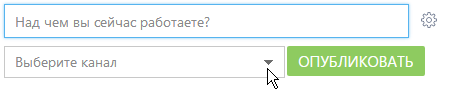
На заметку
При добавлении сообщений на страницах записей разделов канал публикации сообщения определяется автоматически. Название канала соответствует названию раздела и конкретной записи раздела, к которой относится сообщение (например, “Физ. лицо Евгений Мирный”).
Отображение сообщений
При появлении новых сообщений в верхней части списка отображается кнопка, предназначенная для их загрузки.
Цвет вертикальной полоски слева от сообщения зависит от раздела, к которому оно относится.
Список сообщений в ленте может быть отсортирован по дате создания сообщения либо по дате последнего комментария к сообщению (последние сообщения отображаются вверху списка). Чтобы изменить порядок сортировки, используйте меню  .
.
К сообщению могут быть добавлены комментарии. Чтобы добавить комментарий, нажмите на кнопку [Комментарии] под сообщением (Рис. 4), которое вы хотите прокомментировать, введите текст комментария и нажмите на кнопку [Комментировать]. Автору сообщения, которое вы прокомментировали, будет отправлено уведомление, которое отобразится на коммуникационной панели.
Рис. 4 — Добавление комментария к сообщению

В нижней части опубликованного сообщения доступны кнопки:
[ Комментарии] — показать/скрыть комментарии к сообщению. Если у сообщения нет комментариев, то при нажатии на кнопку отобразится поле для ввода комментария.
Комментарии] — показать/скрыть комментарии к сообщению. Если у сообщения нет комментариев, то при нажатии на кнопку отобразится поле для ввода комментария.
[ Нравится]/[
Нравится]/[ Не нравится] — отметить сообщение, которое вам понравилось. Кнопка отображает общее количество пользователей, которым оно понравилось. Чтобы убрать отметку, нажмите на кнопку [
Не нравится] — отметить сообщение, которое вам понравилось. Кнопка отображает общее количество пользователей, которым оно понравилось. Чтобы убрать отметку, нажмите на кнопку [ Не нравится]. Вы также можете отметить понравившиеся комментарии. Автору сообщения, которое вы отметили, будет отправлено уведомление, которое отобразится на коммуникационной панели.
Не нравится]. Вы также можете отметить понравившиеся комментарии. Автору сообщения, которое вы отметили, будет отправлено уведомление, которое отобразится на коммуникационной панели.
[Изменить] — редактировать сообщение. Кнопка доступна для автора сообщения/комментария.
[Удалить] — удалить сообщение. Кнопка доступна для автора сообщения/комментария, системного администратора либо пользователя, у которого есть право на выполнение системной операции “Право на удаление сообщений и комментариев”.
На заметку
Если сообщение либо комментарий превышает определенный объем, отображается только его начало. Чтобы показать текст сообщения или комментария полностью, нажмите на кнопку [Читать дальше].
Особенности работы с лентой в разделах системы
Страница записи в разделе (например, страница физ. лица или активности) содержит вкладку Лента, на которой отображаются сообщения, связанные с данным объектом. Например, на странице юр. лица отображаются сообщения, связанные с данным юр. лицом.
Публикация сообщений в ленте объекта выполняется аналогично публикации сообщений в разделе [Лента].
Кнопка [Действия] страницы записи содержит дополнительные действия, которые используются для подписки либо отмены подписки пользователя на сообщения, связанные с текущей записью раздела. При включении подписки все сообщения, относящиеся к этой записи, будут отображены в ленте пользователя.
Действие [Подписаться на обновление ленты] доступно, если пользователь еще не подписан на ленту текущей записи. Действие [Отписаться от обновления ленты] доступно, если пользователь подписан на сообщения ленты.
При создании сообщения в ленте объекта (например, в ленте физ. лица) или при добавлении комментария к такому сообщению вы автоматически подписываетесь на сообщения данного объекта и комментарии к ним.






